使用者手冊
2025/05 (v2.5)
穿戴式攝影機 DrivePro Body 60

1. 包裝內容
|
|
|
 |
 |
|
|
|
 |
 |
|
|
|
 |
 |
|
|
|
 |
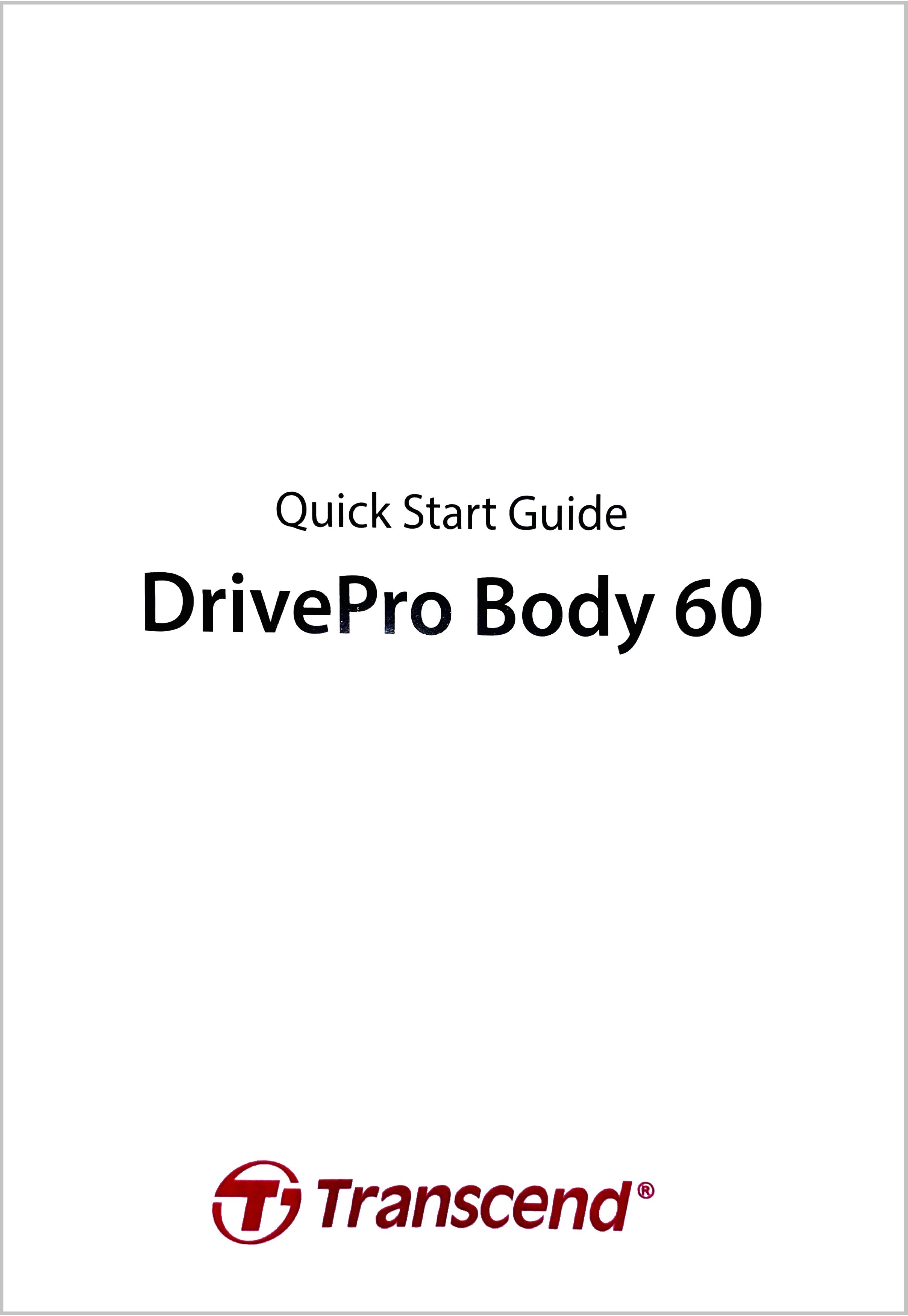 |
2. 使用說明
2-1 安裝說明
 |
 |
|
|
直到聽到喀嚓一聲。 |
 |
 |
|
|
|
 |
 |
|
|
輕按兩下可切換緩錄與錄影模式。 |
 |
|
|
|
2-2 功能鍵

2-3 功能鍵說明
|
|
|
|
|---|---|---|
|
|
|
開/關電源。 |
|
|
切換緩錄模式與錄影模式。 預設:緩錄模式 |
|
|
|
|
錄製音訊。 |
|
|
拍攝快照。 | |
|
+快照鍵 |
|
重置、格式化並關機。
|

|
|
藍牙配對與連接。 |
|
|
確認電池與錄影狀態。 | |

|
|
開/關指示燈、蜂鳴器與振動器(隱密模式) |
|
|
開/關麥克風(靜音模式) |
2-4 LED指示燈

錄影中
| LED | 狀態 | 燈號說明 |
|---|---|---|
|
|
閃爍 | 低電量 |
連接電腦/電源時
| LED | 狀態 | 燈號說明 |
|---|---|---|
|
|
持續亮燈 | 充電中 |
確認電池狀態
| LED | 狀態 | 燈號說明 |
|---|---|---|
|
|
持續亮燈 | 剩餘電量 > 67% |
|
|
持續亮燈 | 剩餘電量 31%~67% |
|
|
持續亮燈 | 剩餘電量 < 31% |

錄影中
| LED | 狀態 | 燈號說明 |
|---|---|---|
|
|
閃爍 | 儲存空間不足 |
|
|
快速閃爍 | 藍牙配對中 |
| 閃爍 | GPS定位中 | |
| 持續亮燈 | 在緩錄模式下,確認狀態 | |
|
|
規律閃爍 | 在錄影模式下,確認狀態 |
| 閃爍兩次 | 在錄音模式下,確認狀態 | |
| 持續亮燈 | 靜音模式(麥克風關閉) |
連接電腦時
| LED | 狀態 | 燈號說明 |
|---|---|---|
|
|
閃爍 | 傳輸檔案 |

| LED | 狀態 | 燈號說明 |
|---|---|---|
|
|
閃爍 | 開機中 |
| 持續亮燈 | 緩錄模式 | |
|
|
規律閃爍 | 錄影模式 |
| 閃爍兩次 | 錄音模式 | |
| 持續亮燈 | 連接至電腦時 |
2-5 充電說明
使用前,請先將電池充滿。充電方式可透過電源變壓器直接充電,或USB連接埠連接電腦充電。充電中電量指示燈將持續亮橘燈,充飽電時電量指示燈將會自動熄滅。
您可以選擇以下任一方式進行充電:
- 將3.5 mm傳輸線一端連接DrivePro Body,一端連接電源變壓器,將電源變壓器插入電源插座充電。
- 將3.5 mm傳輸線一端連接DrivePro Body,一端連接電腦進行充電。
- 使用多功能底座進行充電(另購)。
警告
請勿使用非原廠之3.5mm轉USB傳輸線。
3. 錄影功能
3-1 緩錄模式
在緩錄模式下,錄影檔案不會記錄到內部儲存空間,可以節省更多儲存空間。
請長壓電源鍵 ![]() ,聽到嗶一聲,開機後進入緩錄模式。開機中錄影指示燈將閃爍藍燈,進入緩錄模式後,將持續亮藍燈。欲停止錄影並關機,長壓電源鍵
,聽到嗶一聲,開機後進入緩錄模式。開機中錄影指示燈將閃爍藍燈,進入緩錄模式後,將持續亮藍燈。欲停止錄影並關機,長壓電源鍵 ![]() ,聽到嗶一聲後錄影指示燈將熄滅,裝置即關閉。
,聽到嗶一聲後錄影指示燈將熄滅,裝置即關閉。
欲切換緩錄模式與錄影模式,請快速輕按兩下電源鍵 ![]() ,聽到嗶兩聲即切換完成。
,聽到嗶兩聲即切換完成。

注意
緩錄影片長度可使用DrivePro Body Toolbox進行設定。
3-2 錄影模式
欲記錄突發事件時,請切換至錄影模式。此時錄製的影像,會連同事件發生前兩分鐘所拍攝之影片,共同儲存在內部記憶體中。
當DrivePro Body 60在緩錄模式下,請快速輕按兩下電源鍵 ![]() ,聽到嗶兩聲,即進入錄影模式,錄影指示燈會閃爍紅燈。欲停止錄影,長壓電源鍵
,聽到嗶兩聲,即進入錄影模式,錄影指示燈會閃爍紅燈。欲停止錄影,長壓電源鍵 ![]() ,聽到嗶一聲後停止錄影,錄影指示燈將停止閃爍,裝置將關機。
,聽到嗶一聲後停止錄影,錄影指示燈將停止閃爍,裝置將關機。
在錄影模式下,錄製的影片將儲存於「VIDEO」資料夾。啟動循環錄影時,「VIDEO」資料夾中的影片將會被覆蓋。
DrivePro Body 60每三分鐘將會自動儲存檔案一次。(錄影影片長度預設為三分鐘)
注意
- 如預設錄影模式更改為「錄影模式」時,會因為韌體行為不同,僅能維持「錄影模式」,並無法再切換成緩錄模式。
- 循環錄影預設為關閉,可由DrivePro Body Toolbox開啟。
4. 照相功能
輕按一下快照鍵 ![]() 可於錄影同時存取照片。聽到一聲嗶聲,表示拍照成功。
可於錄影同時存取照片。聽到一聲嗶聲,表示拍照成功。
檔案存放在「PHOTO」資料夾中。

5. 錄音功能
長按快照鍵 ![]() 可進入錄音模式,檔案存放在「AUDIO」資料夾。
可進入錄音模式,檔案存放在「AUDIO」資料夾。
注意
連接到DrivePro Body App時,會切回錄影模式。
6. 進階功能
6-1 藍牙無線群組
藍牙無線群組是透過藍牙技術實現的功能,在藍牙可接收的範圍內,只要一台穿戴式攝影機進入錄影模式,同一小隊的其他穿戴式攝影機也會從緩錄模式直接進入錄影模式。另外,藍牙快速喚醒則可讓同一小隊的其他穿戴式攝影機從關機狀態被喚醒並進入錄影模式。
注意
- 藍牙無線群組預設為關閉,如需啟用請以DrivePro Body Toolbox進行設定。
- 藍牙無線群組僅支援DrivePro Body 30/40/60/70。
- 藍牙快速喚醒僅支援DrivePro Body 40/60。
7. 使用DrivePro Body App
DrivePro Body App專為iOS與Android行動裝置所設計,可在行動裝置上進行影片即時預覽與基本操作設定。
7-1 下載與安裝DrivePro Body App
- 在App Store或Google Play上輸入搜尋「DrivePro Body」。
- 下載 DrivePro Body App 至您的行動裝置,並進行安裝。
完成安裝後,應用程式將會顯示在裝置的主螢幕上。
7-2 連接到DrivePro Body App
-
點開DrivePro Body App,並開啟藍牙進行配對。點選App畫面中的「DrivePro Body 60」。
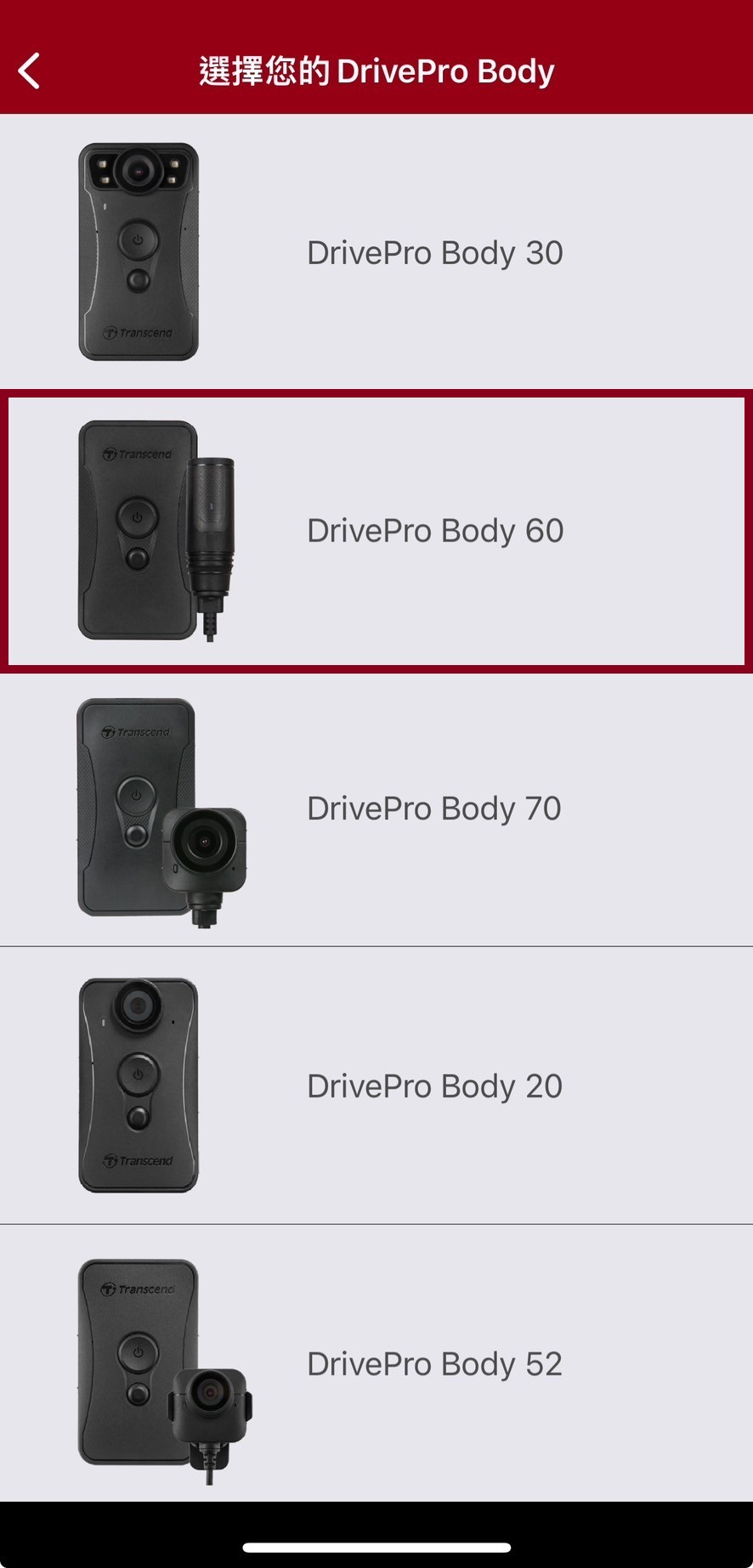
-
長按電源鍵
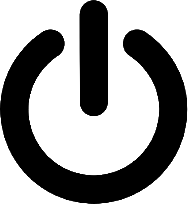 以啟動DrivePro
Body。點選「下一步」繼續。
以啟動DrivePro
Body。點選「下一步」繼續。
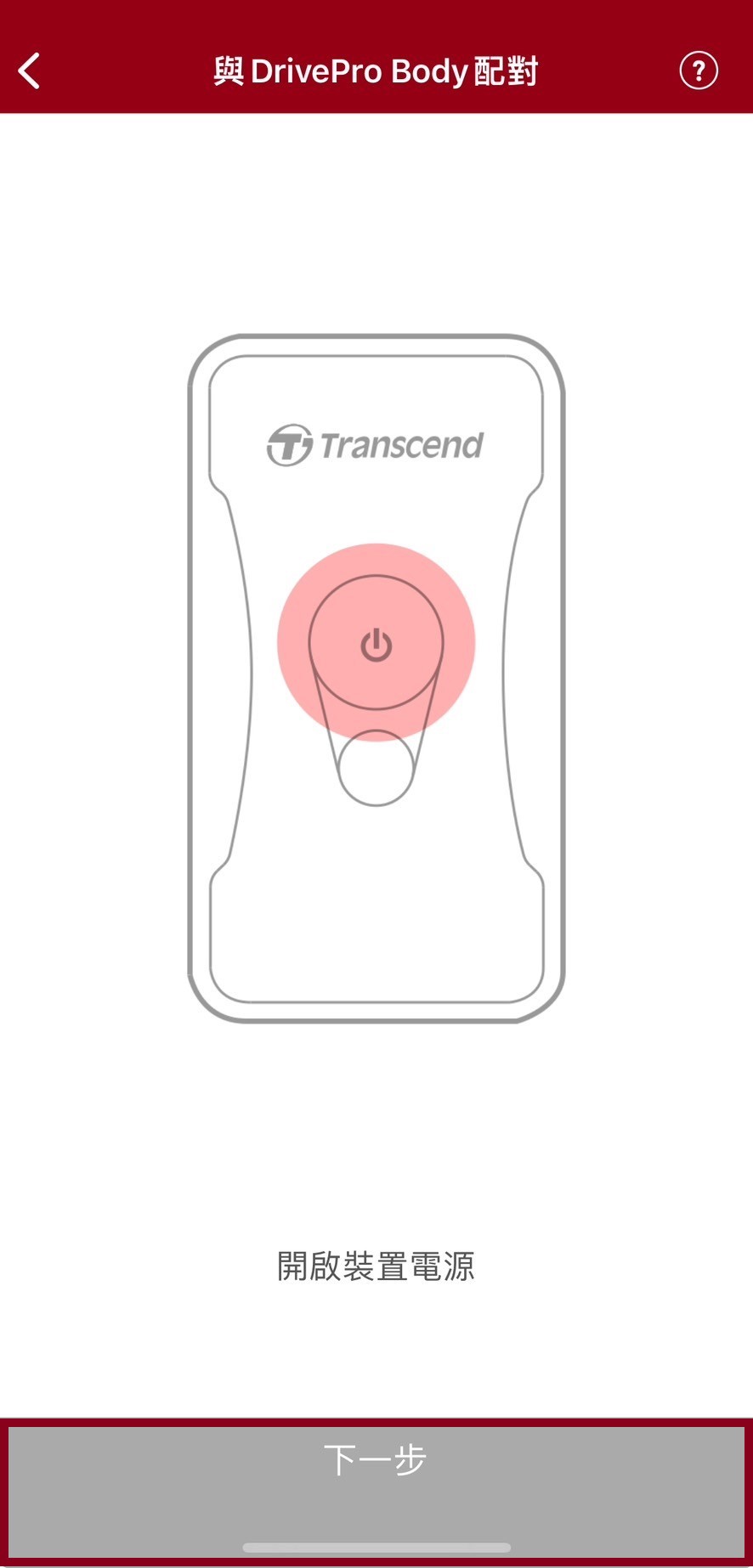
-
長按狀態切換鍵,直至聽到嗶一聲。從App上點選「連接到裝置」以連接藍牙裝置。您將聽到三個嗶聲。成功連接後,即可拍攝快照、切換錄影模式,或在App上調整裝置設定。
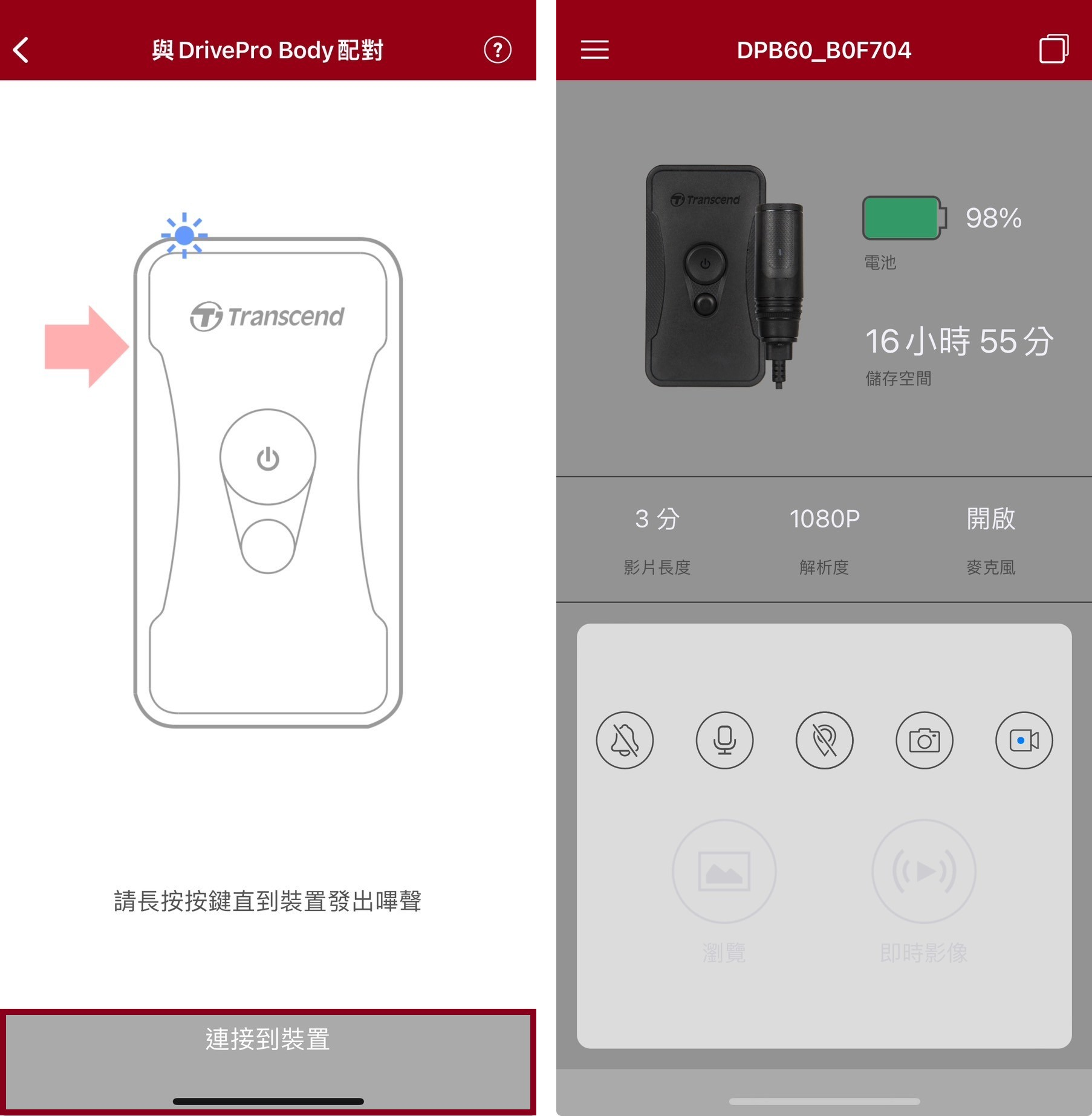
-
點選「瀏覽」或「即時影像」可以啟用Wi-Fi連線,請連接至名稱為「DPB60_XXXXXX」的Wi-Fi訊號,預設密碼為「12345678」。
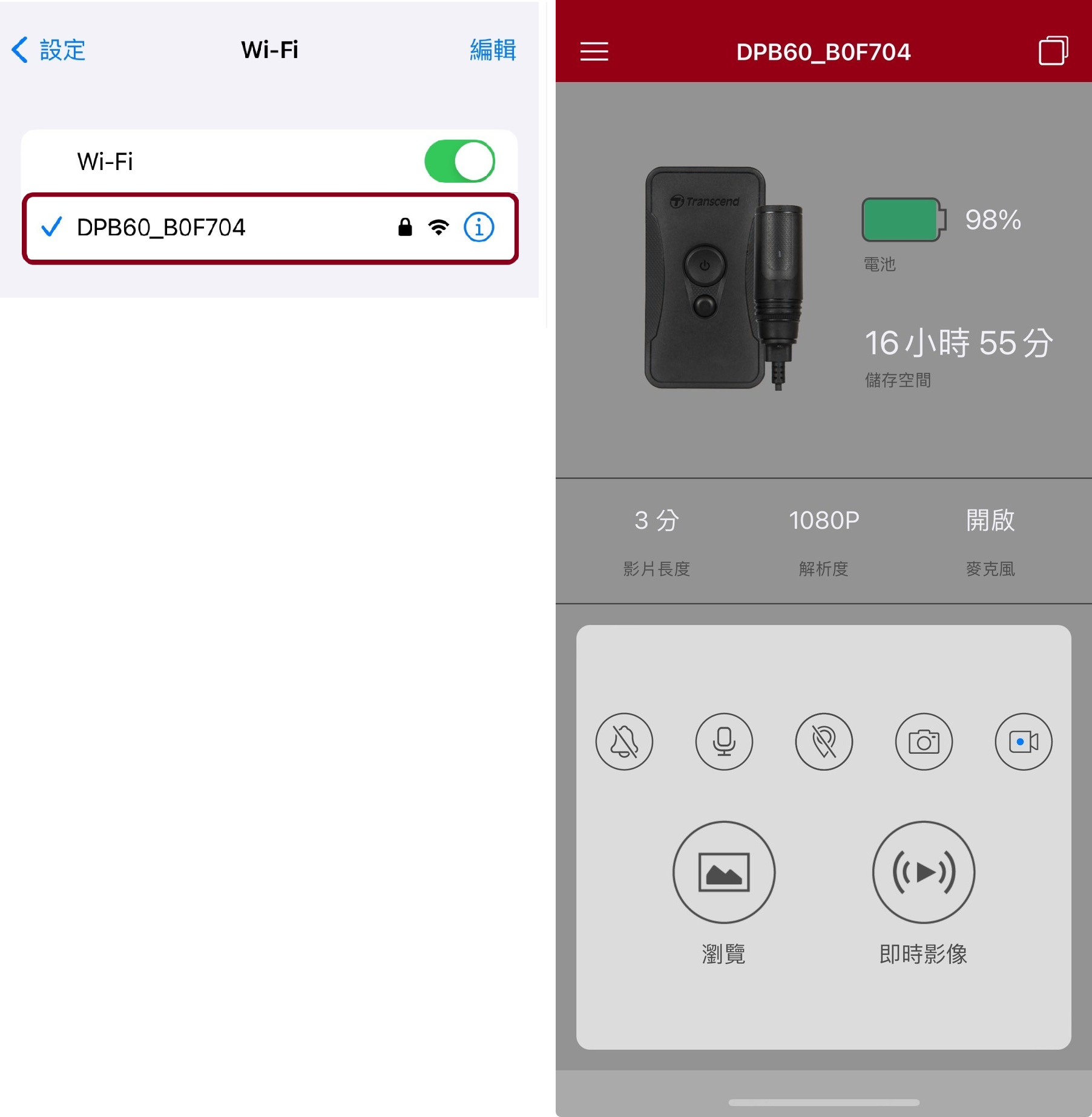
注意
首次連線時,建議變更DrivePro Body的Wi-Fi密碼。
7-3 DrivePro Body App首頁
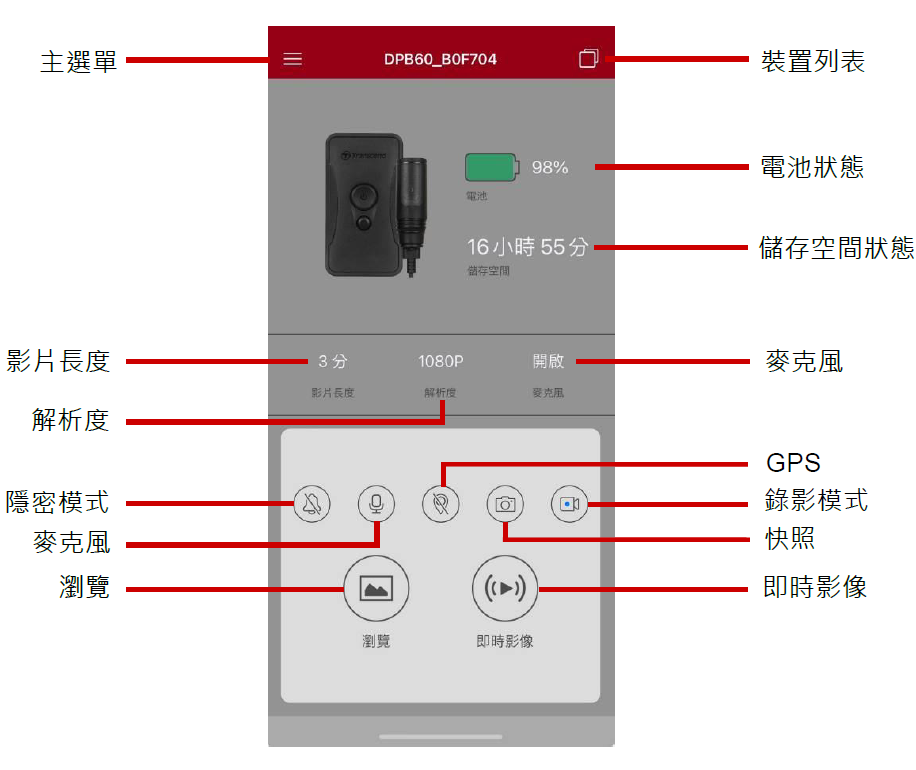
注意
點選DrivePro Body App的「瀏覽」或「設定」,則裝置會停止錄影。點選「首頁」時,裝置會回復錄影。
7-4 播放影片及瀏覽照片
-
欲播放影片或瀏覽照片,從首頁選擇「瀏覽」,或先點選左上角的
 ,再點選
,再點選  。
。 -
點擊縮圖,可觀看欲播放的影片或欲瀏覽的照片。
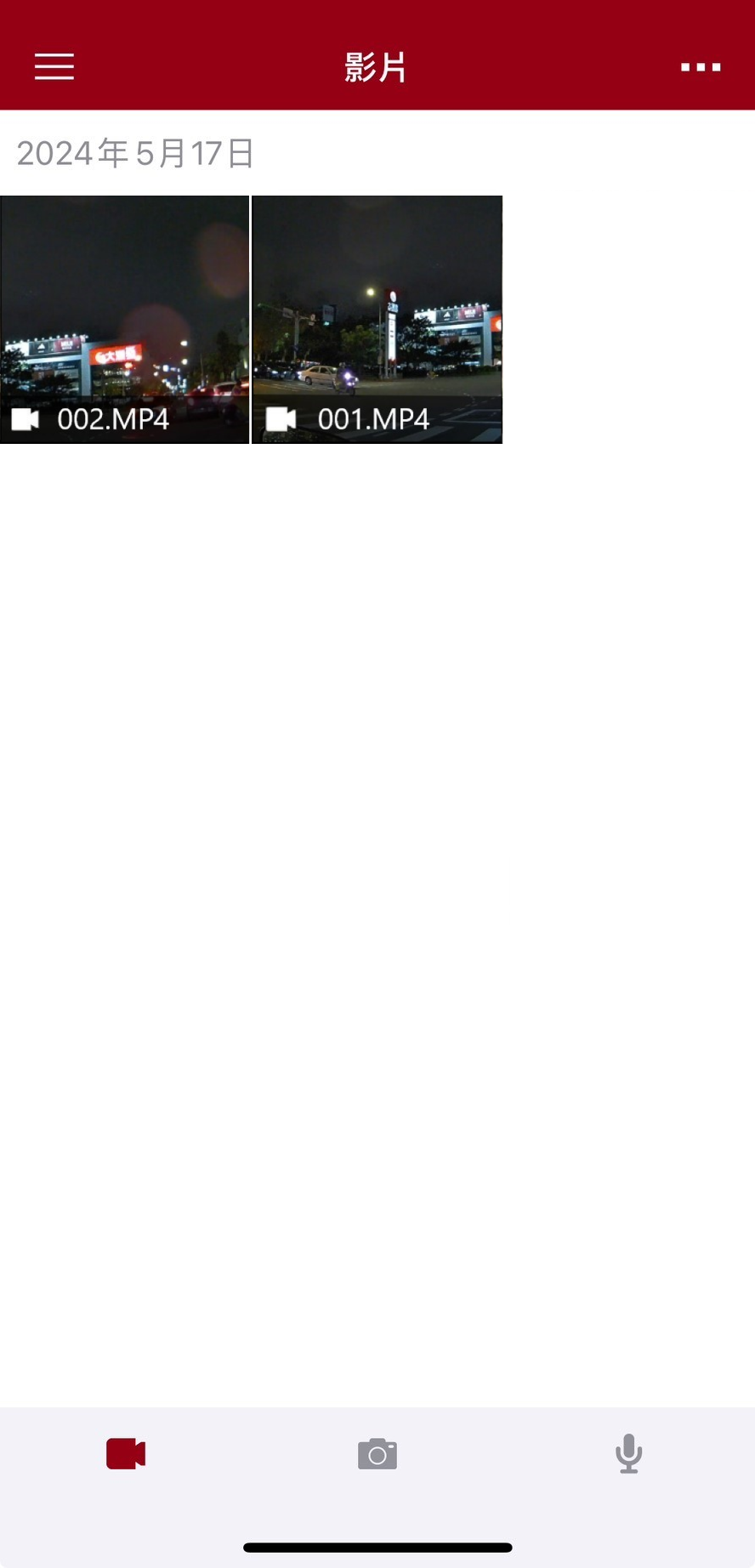
在影片回放時,您可以選擇10、20或30秒的影片長度,並直接進行剪輯下載。詳細的操作方式請參閱影片剪輯功能。
7-5 裝置設定
先點選左上角的 ![]() ,再點選
,再點選 ![]() 進入設定選單。
在設定選單中,您可以自行調整影片、裝置、Wi-Fi以及系統的設定。
進入設定選單。
在設定選單中,您可以自行調整影片、裝置、Wi-Fi以及系統的設定。
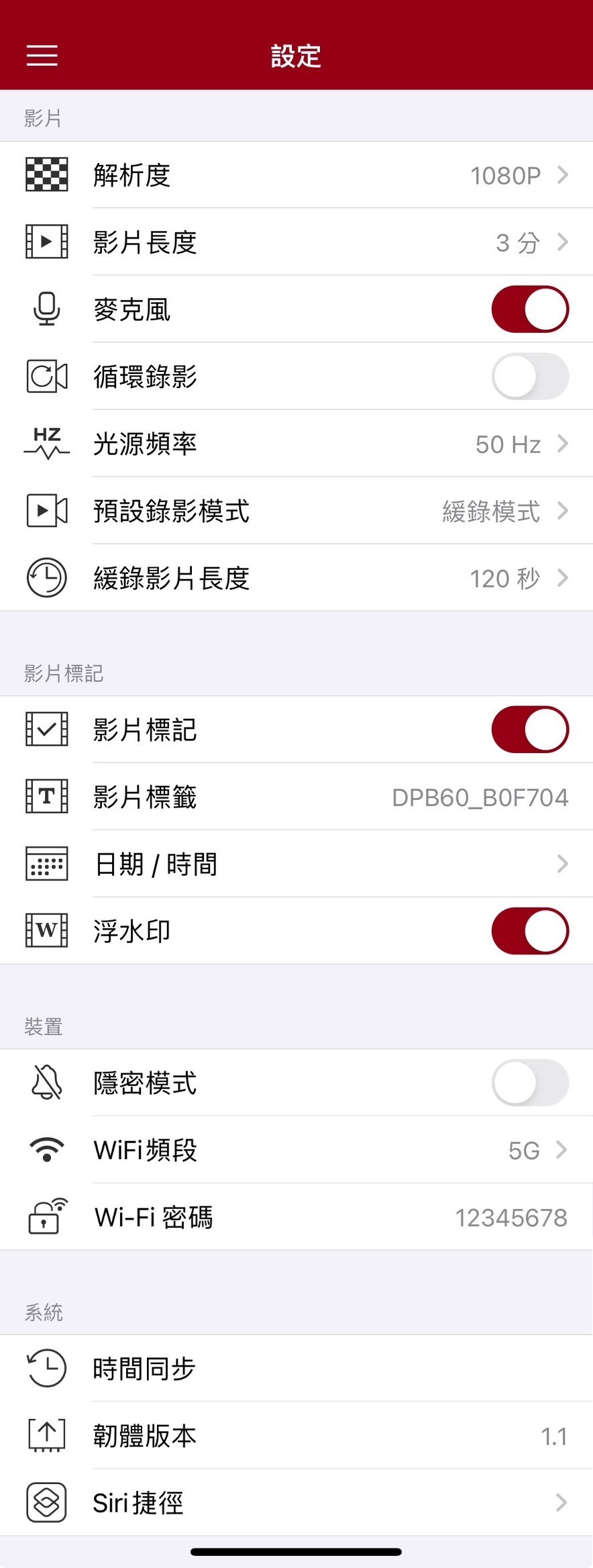
選單選項
| 影片 | ||
|---|---|---|
| 圖示 | 功能 | 敘述/選項 |
|
|
解析度 | 設定錄影的解析度/畫質。 |
| 1080P/720P/480P | ||
|
|
影片長度 | 設定每支影片的錄影長度。 |
| 3分/5分/10分 | ||
|
|
麥克風 | 設定錄影時關閉或開啟麥克風。 |
| 關閉/啟用 | ||
|
|
循環錄影 | 用較新的影片覆蓋掉較舊的影片。 |
| 關閉(預設)/啟用 | ||
|
|
光源頻率 | 選擇適當的頻率,以消除因A/C而產生的閃爍。 |
| 50 Hz/60 Hz | ||
|
|
預設錄影模式 | 選擇預設錄影模式。 |
| 緩錄模式/錄影模式 | ||
|
|
緩錄影片長度 |
設定緩錄影片長度,以便在切換進入錄影模式之前,便開始記錄影像。
|
| 30秒/60秒/90秒/120秒 | ||
| 影片標記 | ||
| 圖示 | 功能 | 敘述/選項 |
|
|
影片標記 | 在相片或影片中顯示影片標記、日期/時間,以及浮水印。 |
| 關閉/啟用 | ||
| 影片標籤 | 編輯影片中顯示的標籤(預設為DPB60_XXXXXX)。 | |
|
|
日期/ 時間 |
設定日期與時間格式。 |
| 日期格式:年/月/日、月/日/年、日/月/年 時間格式:24小時制(24 HR)/12小時制(AM/PM) |
||
|
|
浮水印 | 在相片或影片中顯示創見浮水印。 |
| 關閉/啟用 | ||
| 裝置 | ||
| 圖示 | 功能 | 敘述/選項 |
|
|
隱密模式 | 關閉/開啟隱密模式。 隱密模式下,指示燈號、蜂鳴器及震動提醒為關閉狀態。 |
| 關閉/啟用 | ||
|
|
WiFi頻段 | 提供5G和2.4G頻段供選擇。 |
| 5G/2.4G | ||
|
|
Wi-Fi密碼 |
設定DrivePro Body 60的Wi-Fi密碼(預設為12345678)。
|
| 系統 | ||
| 圖示 | 功能 | 敘述/選項 |
|
|
時間同步 | 將DrivePro Body上的時間與您的行動裝置同步。 |
|
|
韌體版本 | 更新韌體至最新版本。 |
|
|
Siri捷徑 | 透過Siri捷徑快速操作DrivePro Body,以及查看電池電量。 瞭解如何使用Siri控制DrivePro Body |
警告
- 透過DrivePro Body App更新韌體前,請確認電量為50%以上或請連接電源線。
- 請勿於升級韌體時拔除電源線。
- 韌體升級過程中,DrivePro Body將會自動關機,狀態指示燈會閃爍綠燈。韌體升級完成後,DrivePro Body會自動重新開機。
- 若在韌體升級後無法開啟DrivePro Body,請聯絡創見客服中心或技術支援部門。
7-6 定位記錄
這個功能會記錄DrivePro Body與App最後連線的時間及位置。如果不慎遺失DrivePro Body,您可以使用這些資訊來尋找裝置。
7-7 使用Siri控制DrivePro Body
透過Siri捷徑,您可以快速啟動錄影或拍照,並查看DrivePro Body的電池電量。
注意
- 若要使用Siri,iPhone必須連接網路。您可能需要支付行動數據的費用。
- 此功能支援內建藍牙與Wi-Fi連線的DrivePro Body機種(DrivePro Body 30/40/60/70)。
- 此功能需要搭載iOS 13.0或更新版本的iPhone。
8. 使用DrivePro Body Toolbox軟體
DrivePro Body Toolbox是一套影片管理軟體,透過簡化相機設定達到安全管理影片檔案的功能,軟體具人性化的操作介面,讓使用者可快速設定DrivePro Body的基本功能。
8-1 系統需求
您的電腦需符合下列系統需求,方可連接DrivePro Body 60穿戴式攝影機與安裝DrivePro Body Toolbox軟體。
有USB埠的桌上型或筆記型電腦:
- Microsoft Windows 10或更新版本
- macOS 10.14或更新版本
下載與安裝DrivePro Body Toolbox:
- DrivePro Body Toolbox下載網址:
https://tw.transcend-info.com/support/software/drivepro-body-toolbox - 將DrivePro Body Toolbox安裝到桌上型電腦或筆記型電腦。
8-2 狀態
在狀態頁面會顯示DrivePro Body的裝置資訊,包含使用者標籤、產品型號、裝置序號及韌體資訊。
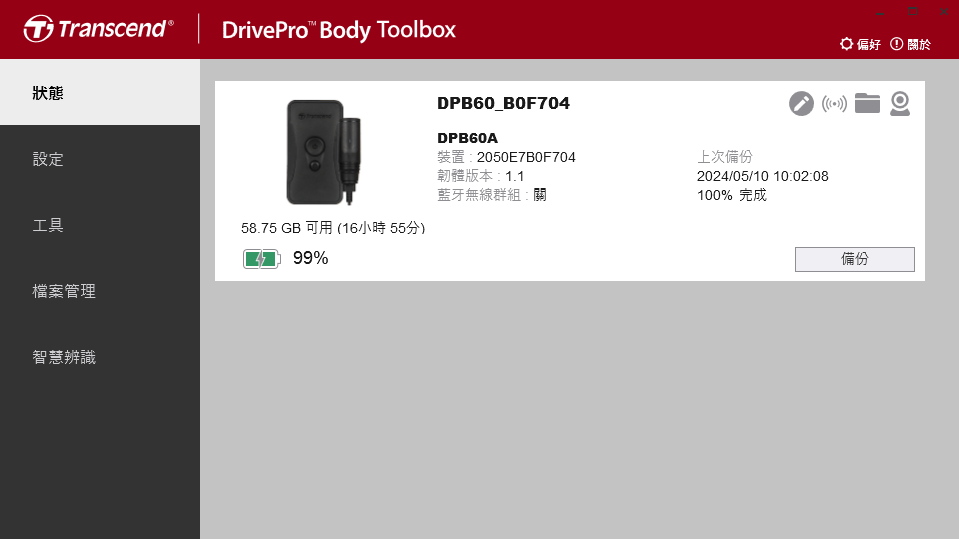
欲更改使用者標籤和藍牙無線群組功能,請點選![]() 。
。
注意
藍牙無線群組的小隊可選擇1 ~ 10。
- 欲尋找裝置,請點選
 。
。 - 欲播放影片及瀏覽照片,請點選
 。
。 - 欲使用網路攝影機模式,請點選
 ,即可將裝置作為攝像頭及麥克風使用。
,即可將裝置作為攝像頭及麥克風使用。 - 欲進行資料備份,請點選
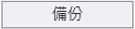 。
。
8-3 設定
於設定頁,您可以調整「裝置設定」、「影片設定」及「影片標記」。
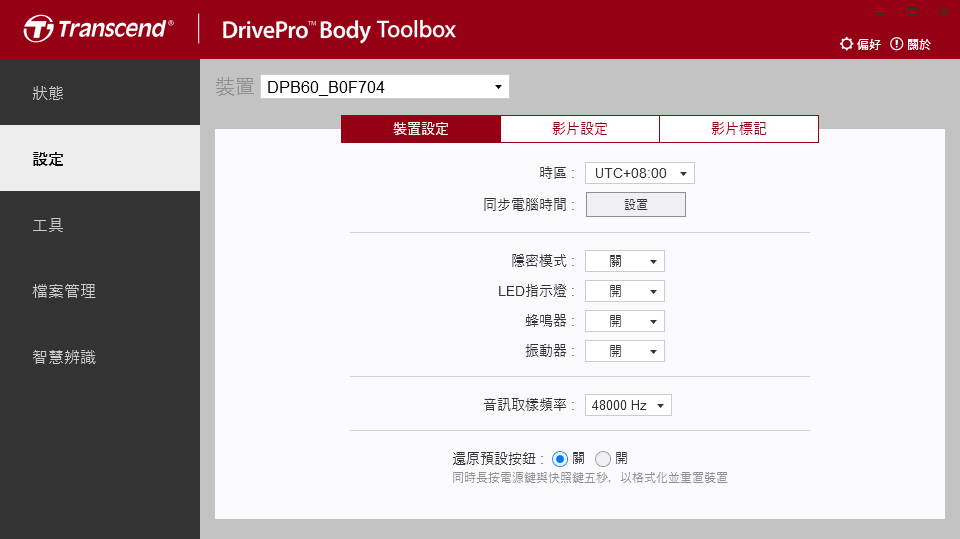
| 裝置設定 | |
|---|---|
| 功能 | 敘述/選項 |
| 同步電腦時間 | 點選「設置」按鈕,將裝置時間與電腦同步。 |
| 隱密模式 | 開啟/結束隱密模式。隱密模式下,指示燈號及蜂鳴器為關閉狀態。 |
| 關/開 | |
| LED指示燈 | 錄影時,關閉/啟用指示燈。 |
| 關/開 | |
| 蜂鳴器 | 錄影時,關閉/啟用蜂鳴器。 |
| 關/開 | |
| 振動器 | 錄影時,關閉/啟用振動提醒。 |
| 關/開 | |
| 音訊取樣頻率 | 設定音訊取樣頻率,頻率愈高則音質愈佳。 |
| 48000 Hz/44100 Hz/32000 Hz/24000 Hz/22050 Hz | |
| 還原預設按鈕 | DrivePro Body開啟電源後,同時按壓電源鍵 |
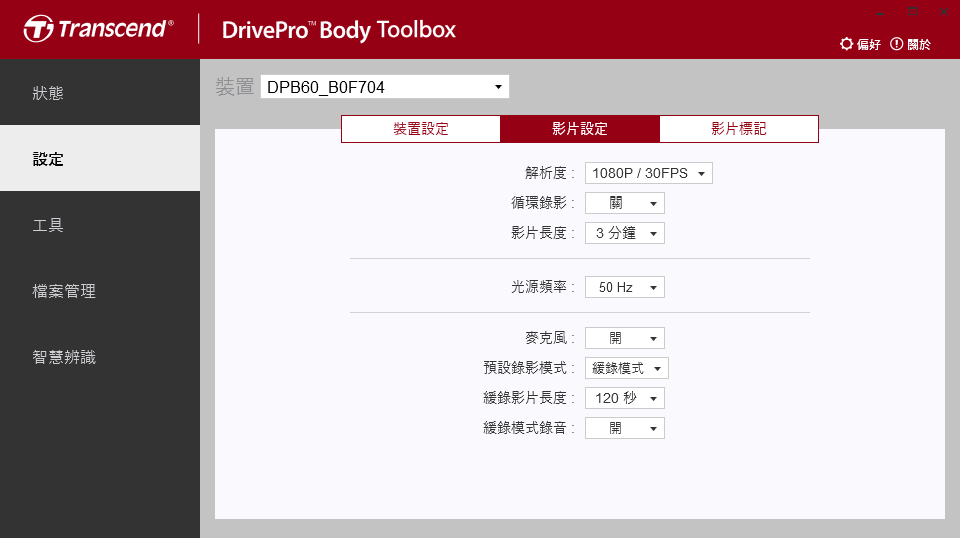
| 影片設定 | |
|---|---|
| 功能 | 敘述/選項 |
| 解析度 | 設定錄影影像的畫質。 |
| 1080P/30FPS/720P/30FPS/480P/30FPS | |
| 循環錄影 | 用較新的影片覆蓋掉較舊的影片。 |
| 關(預設)/開 | |
| 影片長度 | 設定每支影片的錄影時長。 |
| 3分鐘/5分鐘/10分鐘 | |
| 光源頻率 | 選擇適當的頻率,以消除因A/C而產生的閃爍。 |
| 50 Hz/60 Hz | |
| 麥克風 | 錄影中開啟/關閉麥克風。 |
| 關/開 | |
| 預設錄影模式 | 選擇預設錄影模式 |
| 緩錄模式(預設)/錄影模式 | |
| 緩錄影片長度 |
設定緩錄影片長度,以便在切換進入錄影模式之前開始記錄影像。
|
| 30秒/60秒/90秒/120秒(預設) | |
| 緩錄模式錄音 | 緩錄模式中開啟/關閉麥克風。 |
| 關/開 | |
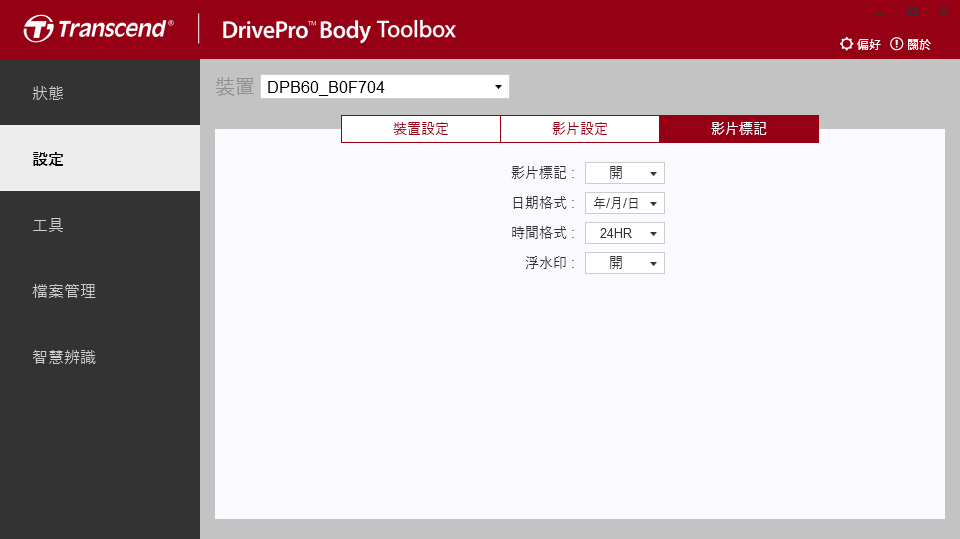
| 影片標記 | |
|---|---|
| 功能 | 敘述/選項 |
| 影片標記 | 顯示影像錄製時間與影片標籤。 |
| 關/開 | 日期格式 | 設定日期格式。 |
| 年/月/日、月/日/年、日/月/年 | 時間格式 | 選擇24小時制或12小時制。 |
| 24HR/AM/PM | 浮水印 | 顯示創見浮水印。 |
| 關/開 | |
8-4 工具
在工具頁面裡,使用者可更新韌體至最新版本、磁碟格式化與重置DrivePro Body至出廠設定。
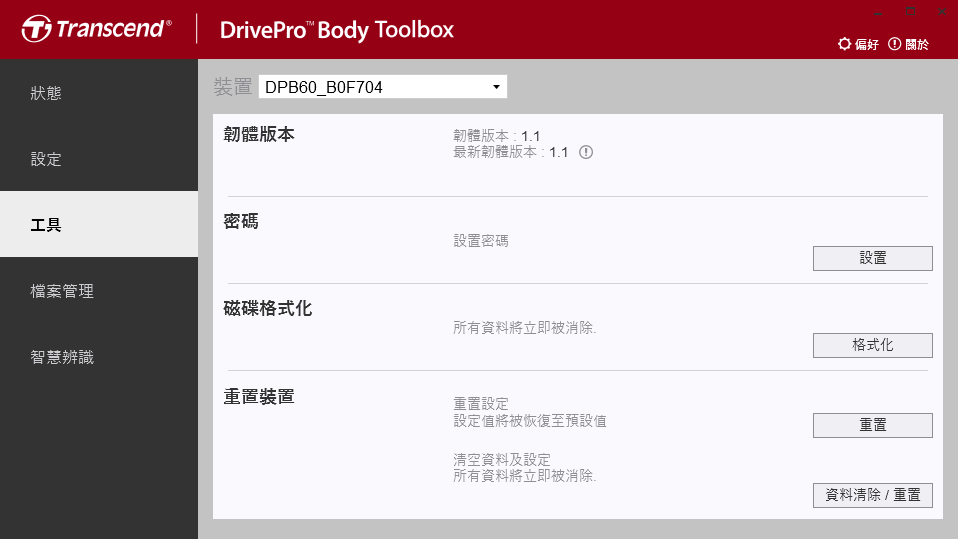
| 工具 | |
|---|---|
| 功能 | 敘述/選項 |
| 韌體版本 | 更新您的韌體至最新版本。 |
| 密碼 | 以密碼加密DrivePro Body的磁碟槽。密碼皆為英數,長度需介於8至16個字符。 |
| 磁碟格式化 | 格式化您的磁碟。 |
| 重置裝置 | 重設至出廠設定或清除所有內容及設定。 |
警告
- 為維持穩定的錄影功能,我們建議您每次即將結束使用DrivePro Body時,便以DrivePro Body Toolbox來進行資料備份,或者每隔三個月使用Toolbox對裝置進行一次格式化。
- 請僅以DrivePro Body Toolbox來格式化您的DrivePro Body裝置。
- 磁碟格式化與重置裝置會永久移除資料。
8-5 檔案管理
備份資料後,您可以在檔案管理頁面搜尋和管理您的影片及照片。
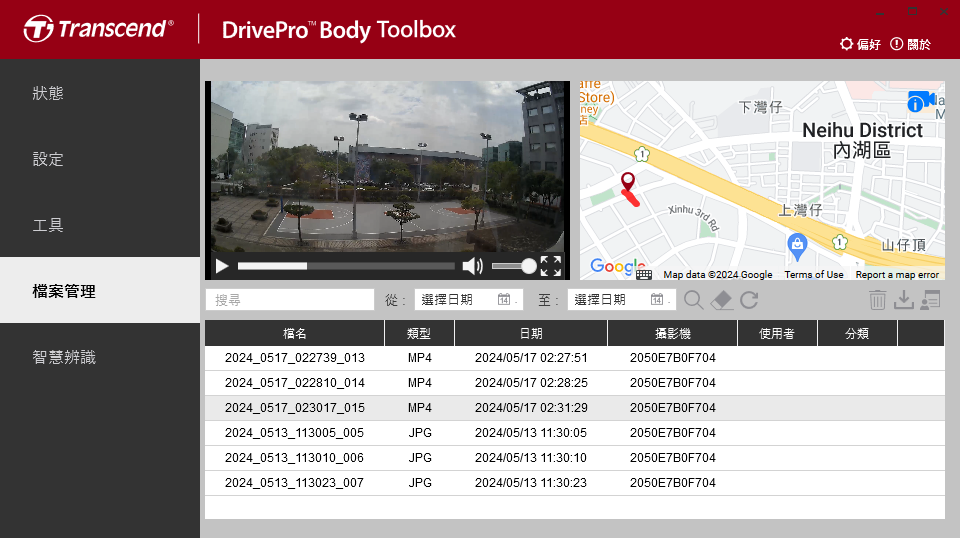
-
點擊
 在螢幕上播放影片。
在螢幕上播放影片。 -
點擊
 放大至全螢幕。影片如包含GPS定位資訊,則可同時於影片中顯示路徑。
放大至全螢幕。影片如包含GPS定位資訊,則可同時於影片中顯示路徑。
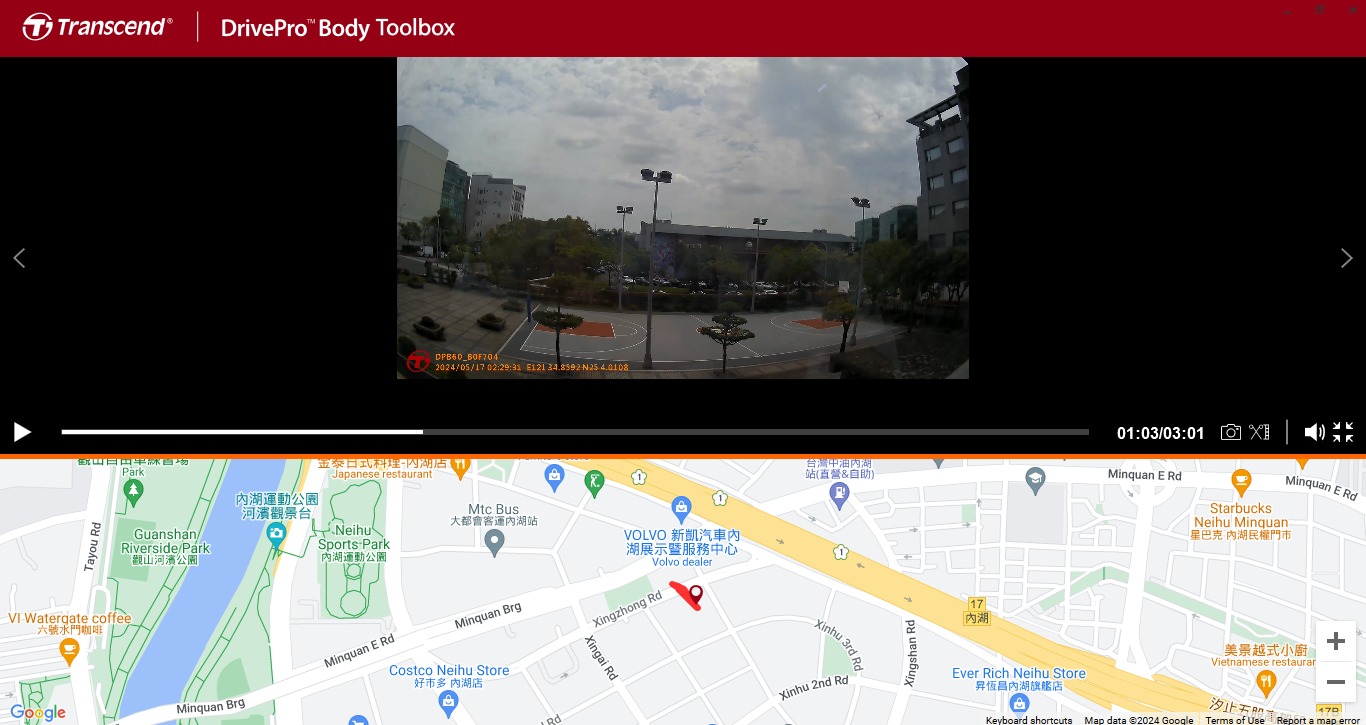
- 欲新增、刪除,或編輯檔案的使用者及分類,點擊頁面右側的
 。
。
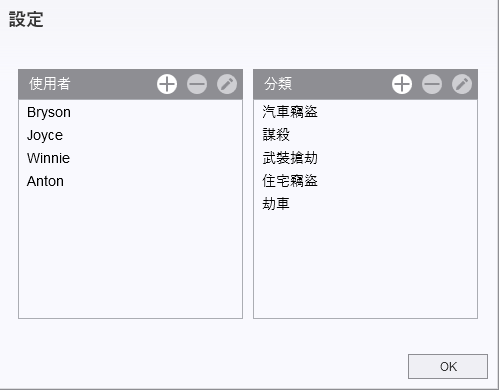
- 選擇檔案後,點擊
 來編輯檔案的使用者及分類。
來編輯檔案的使用者及分類。
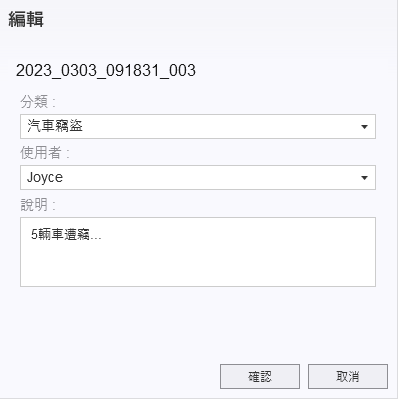
8-6 智慧辨識
這項功能可以偵測影片中的人臉,並自動擷取影像片段,讓使用者可以進行模糊化處理。您可以參考DrivePro Body Toolbox使用手冊來進行設定。
注意
僅Microsoft Windows 10或更新版本(64位元版)支援此功能。
8-7 偏好
點擊頁面上方的  調整DrivePro Body Toolbox設定。依據自己的喜好核對下方選項。
調整DrivePro Body Toolbox設定。依據自己的喜好核對下方選項。
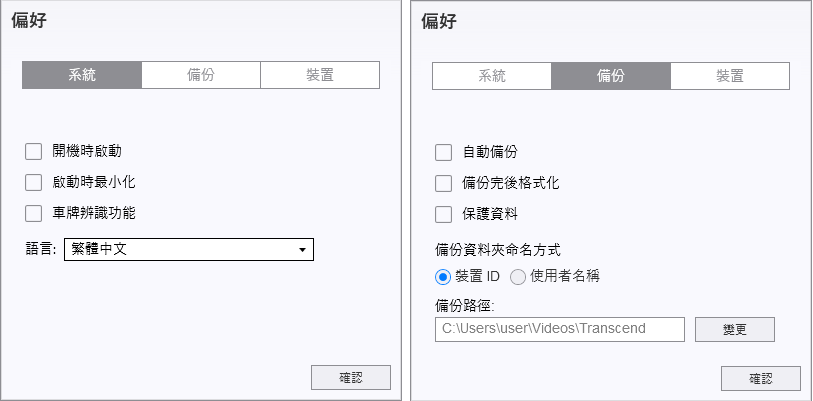
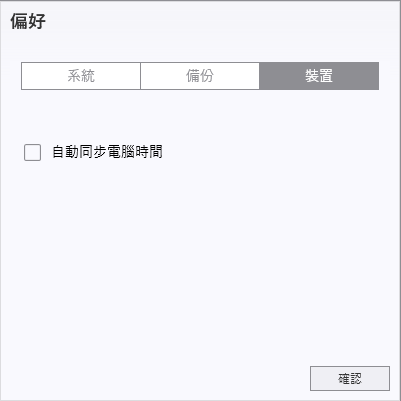
9. 傳輸檔案至電腦
請透過以下方式在DrivePro Body與電腦間相互傳輸檔案:
-
1. 將傳輸線的一端連接至DrivePro Body傳輸連接孔。
2. 將傳輸線的另一端連接至桌上型或筆記型電腦。
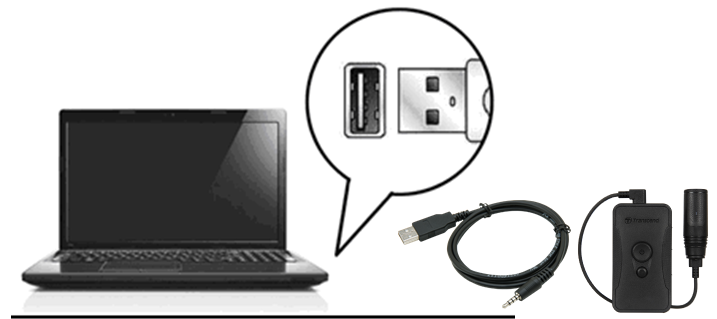
此時DrivePro Body即如同外接式的儲存裝置,您可將其資料夾的檔案,透過複製的方式傳輸至電腦。
注意
在 macOS 上手動刪除記憶卡中的檔案後,這些檔案可能仍以隱藏檔的形式暫存在記憶卡,佔用記憶卡儲存空間。請清空垃圾桶或格式化記憶卡,以確保空間完全釋放。
警告
- 請勿在資料傳輸時移除DrivePro Body,請在電腦螢幕出現可安全移除硬體通知後,再從電腦拔除DrivePro Body。
- 當您將DrivePro Body連接至電腦時,DrivePro Body僅能做為檔案傳輸使用,穿戴式攝影機的功能將無法使用。若您欲恢復所有功能,從電腦上安全移除即可。
10. 多功能底座(另購)
創見TS-DPD6N多功能底座專為DrivePro Body 30/60/70所設計,透過網路傳輸,提供完整的充電、資料上傳、攝影機管理等功能。使用者不但能同時為多台DrivePro Body 30/60/70穿戴式攝影機進行充電,亦可透過USB埠,將檔案(包括影片及快照)傳輸至外接式儲存裝置。

11. 注意事項
- 請勿於以下情況使用或存放DrivePro Body穿戴式攝影機,以免造成故障或損壞。
- 暴露於過熱(長時間曝曬於太陽底下的車內)、過冷或過於潮濕的環境時
- 直接曝曬於陽光底下或過於接近暖爐
- 處於強磁場環境中
- 暴露於沙塵中
- 請時常清潔並謹慎保護DrivePro Body的鏡頭
- 當以下情況發生時,請使用軟布擦拭鏡頭表面:
- 鏡頭表面沾有指紋
- 鏡頭暴露在空氣較濕黏的環境下(如:海邊)
- 放置於沙塵少的通風處
- 定時清潔保養鏡頭,避免發霉
- 清潔
- 請先以稍微沾濕之軟布清潔DrivePro Body表面後,再以乾燥軟布擦拭第二次。
- 請勿使用化學產品(例如:稀釋劑、揮發油、酒精、驅蟲劑、防曬乳或殺蟲劑等)及拋棄式抹布清潔穿戴式攝影機,以免損害外殼或導致掉漆。
- 如手指沾有上述化學藥劑時,請勿觸碰穿戴式攝影機。
- 請勿長時間與橡膠或塑膠接觸。
- 水氣凝結
- 如DrivePro Body從高溫環境直接進入溫度較低的環境中,相機外觀或內部零件容易產生水氣,造成相機故障損壞(反之亦同)。
- 一旦發現水氣產生,請立即關閉DrivePro Body並等待約一小時,待水氣蒸發後,再開啟使用。
- GPS接收器注意事項
- GPS系統之表現與數據精確度可能隨環境而變化。
- GPS訊號無法穿透建築物以及含金屬成份之汽車隔熱紙,同時週遭遮蔽物(高樓、隧道、橋梁、樹林等)及天候皆會影響GPS訊號之接收。初次使用,請將DrivePro Body置於戶外開放環境以利GPS定位。
- 黏著式背夾使用須知
- 請將黏貼片貼附於平滑表面。
- 安裝方式:
- 先清潔欲安裝位置,再放置黏貼片。
- 安裝後,須靜置至少24小時,待黏著牢固後再行使用。
警告
在極端情況下,充電電池可能會洩漏,如果濫用或誤用可能導致以下危害:
- 產生過熱
- 產生火災
- 產生爆炸
- 產生煙霧
12. IP67防護等級
DrivePro Body 60穿戴式攝影機機身是IP67 防護等級,具備防潑抗水與防塵功能,惟前述功能非永久狀態,並可能隨日常使用造成的耗損而下降。液體造成的損壞並不在保固範圍內。
不當使用所造成的故障或損壞不在有限保固範圍內。
- 請勿將DrivePro Body 60浸入水中使用。
- 請勿在高溫高溼的環境下使用DrivePro Body 60,例如:三溫暖、蒸氣室、淋浴間。
- 請勿長時間在大雨下使用DrivePro Body 60,避免水氣滲透。充電前,請確認電源線、轉接線以及轉接頭皆為乾燥。
警告
DrivePro Body 60在下列兩種情境中並不防水:
- 連接USB線時
- 任一螺絲從裝置上移除時
13. 產品規格

| DrivePro Body 60 | |
|---|---|
|
|
主機台:95.9 mm(長) x 52.2 mm(寬) x 24.9 mm(高) 攝影機鏡頭:61.3 mm x Ø22 mm 穿戴式連接線:100 cm |
|
|
167 g (5.89 oz) |
|
|
USB 2.0 |
| WiFi通訊協定 | 802.11n 802.11ac |
| 頻率 | 5/2.4 GHz |
|
|
內建64GB容量 |
|
|
F/2.8,130°(對角線) |
|
每秒顯示幀數 |
Full HD (1920 x 1080) / 30FPS |
|
|
H.264影像壓縮技術(MP4:最高1920x1080 30FPS) |
|
|
鋰聚合物電池3120 mAh |
|
(最大) |
10小時
|
|
(最大) |
輸入:AC 100 V~240 V,50 Hz~60 Hz,0.4 A 輸出:DC 5 V/2 A |
|
|
-20°C (-4°F) ~ 60°C (140°F) 10°C (50°F) ~ 40°C (104°F)使用電源變壓器充電時 |
|
|
IP67 |
|
|
CE / UKCA / FCC / BSMI / NCC / MIC / KC / EAC / RCM |
|
|
依據美國MIL-STD-810G 516.6 – Transit Drop Test軍事規格 |
|
|
2年有限保固 |
14. 常見問題
若您在使用DrivePro Body時發生任何問題,請先參考以下資訊嘗試排除問題。若您的問題仍無法解決,請諮詢您購買的店家、服務中心,或直接與創見資訊聯絡。
我們的官網亦提供更多FAQ及技術支援服務:
https://tw.transcend-info.com/
https://tw.transcend-info.com/Support/contact_form
- 電腦作業系統無法偵測DrivePro Body。
請確認以下事項: - 您的DrivePro Body是否正確地連接在USB埠上?如果不是,請重新插拔,並確認USB埠兩端正確連接,如使用者手冊所示。
- 您電腦的USB埠是否已啟動?如果沒有,請參閱您電腦(或主機板)的使用手冊進行啟動。
- DrivePro Body的按鈕皆無回應。
- 請利用平整尖端的細長物(如:拉直的迴紋針)按壓DrivePro Body下方的重置鍵關機,再重新開機。
- DrivePro Body是否防水防震?
- DrivePro Body 60符合IP67防護等級與美國軍規抗震標準 *。
* 本產品以美國MIL-STD-810G 516.6-Transit Drop Test軍事規格為實驗依據。
15. 回收和環保
欲瞭解產品回收(WEEE)及電池處理詳情,請參閱:
https://tw.transcend-info.com/about/green
16. 保固政策
本產品之保固期限以包裝標示為準。欲瞭解保固條款及保固期限詳情,請參閱:
https://tw.transcend-info.com/warranty
17. GNU通用公共授權條款(GPL)公告
欲瞭解開放原始碼授權資訊,請參閱:
https://tw.transcend-info.com/Legal/?no=10
18. 使用者授權合約(EULA)
關於軟體授權條款,請參閱:
https://tw.transcend-info.com/legal/gpl-disclosure-eula
19. 國家通訊傳播委員會(NCC)警語
「取得審驗證明之低功率射頻器材,非經核准,公司、商號或使用者均不得擅自變更頻率、加大功率或變更原設計之特性及功能。低功率射頻器材之使用不得影響飛航安全及干擾合法通信;經發現有干擾現象時,應立即停用,並改善至無干擾時方得繼續使用。前述合法通信,指依電信管理法規定作業之無線電通信。低功率射頻器材須忍受合法通信或工業、科學及醫療用電波輻射性電機設備之干擾。」
- 高增益指向性天線只得應用於固定式點對點系統。
- 應避免影響附近雷達系統之操作。
- 為避免本器材影像畫面遭偷窺或擷取,本器材使用者應先修改預設密碼,並定期更新密碼。
20. BSMI RoHS表
| 設備名稱 | 穿戴式攝影機 | |||||
| 單元 | 限用物質及其化學符號 | |||||
| 鉛(Pb) | 汞(Hg) | 鎘(Cd) | 六價鉻(Cr+6) | 多溴 聯苯 (PBB) |
多溴 二苯醚 (PBDE) |
|
| 印刷電路板 | O | O | O | O | O | O |
| 電子零件 | ─ | O | O | O | O | O |
| 鏡頭模組 | ─ | O | O | O | O | O |
| 金屬外殼 | ─ | O | O | O | O | O |
| 塑膠外殼 | O | O | O | O | O | O |
| 線材 | O | O | O | O | O | O |
| 標籤 | O | O | O | O | O | O |
| 配件(變壓器、傳輸線) | ─ | O | O | O | O | O |
| 配件(支架、攜帶包) | ─ | O | O | O | O | O |
|
備考1.「超出0.1 wt %」及「超出0.01 wt %」係指限用物質之百分比含量超出百分比含量基準值。 備考2.「O」係指該項限用物質之百分比含量未超出百分比含量基準值。 備考3.「─」係指該項限用物質為排除項目。 |
||||||
RoHS表最新資訊請參閱創見官網。


